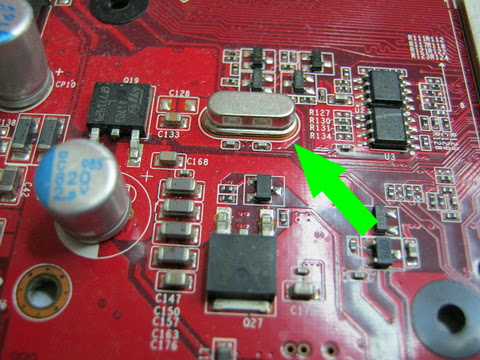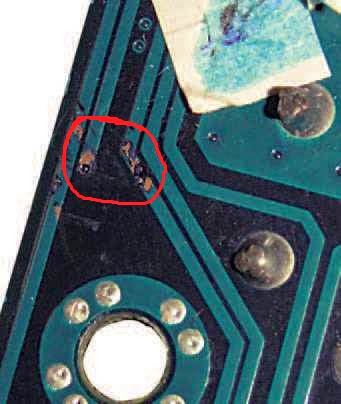- Какие поломки на материнской плате возможно отремонтировать даже новичку?
- Какие самые топовые поломки материнских плат попадаются?
- Можно ли материнскую плату в компьютере отремонтировать или нужно покупать новую?
- Не работает материнская плата на ноутбуке. Что делать?
- Как можно починить материнскую плату?
- Какие риски могут быть, если плату будет чинить не знающий человек?
- Что необходимо менять в сломанной материнской плате?
- Компоненты BGA. Замена и «подводные камни»
- Компоненты SMD. Замена и «подводные камни»
- Другие виды ремонта (устранение залитий, замыканий, ремонт дорожек)
- Ремонт материнской платы после пролива воды на компьютер
- Сгорела материнская плата
Какие поломки на материнской плате возможно отремонтировать даже новичку?
В большинстве поломок материнских плат имеют одни и те же причины возникновения и в этой статье, Я вам подробно расскажу и покажу как отремонтировать все своими руками и у себя дома, при этом сэкономив не мало денег!
Какие самые топовые поломки материнских плат попадаются?
При устранении поломок материнских плат вам понадобятся следующие инструменты; паяльник, баллончик со сжатым воздухом и кисточка, раствор для удаления окисей с дорожек, термопаста и термоклей.
1. Вспученные конденсаторы.
Вспученные конденсаторы на материнской плате издают иногда писк, компьютер постоянно выключается, появляется синий экран смерти.
Можно перепаять со старой материнской платы.
2.Окисление дорожек материнской платы.
Ведет к короткому замыканию некоторых частей микросхем.
Поможет удаление окисей специальными растворами.
3. Пыль грязь, вдет к короткому замыканию и перегреву.
Тут необходима чистка кисточкой и баллончиком со сжатым воздухом.
4. Разрядка батарейки, тут сбивается время.
Стоит батарейка не дорого, заменить ее не составляет никакого труда.
5. Выход из строя звуковой карты или микросхемы на материнской плате, первый признак не звука.
Просто заменяется отдельным модулем в слот материнской платы.
6. Кварцевый резонатор, компьютер сам по себе включается и выключается.
Перепайка со старой материнской платы.
7.Выход из строя транзисторов на материнской плате или блоке питания, компьютер не включается или нет изображения на мониторе.
Замена подобной детали со старой материнской платы.
8.Выходит из строя микросхема БИОСа, компьютер не включается и не загружается.
Тут можно перепрошить эту микросхему или заменить на аналог со старой материнской платы.
9.Выход из строя северного и южного моста, нет изображения не работают USB и другие входы.
Тут поможет только прогрев, замена очень трудоемкая и хлопотная процедура.
10. Обрыв на дорожке микросхемы.
Такие повреждения получаются путем механического воздействия или короткого замыкания на материнской плате, можно попробовать соединить дорожки с помощью тоненько проволочки и паяльника.
Более подробное видео;
Вот такие поломки материнской платы встречаются у компьютеров.
Если эта статья вам понравилась или оказалась полезной, то поделитесь ею с друзьями через кнопки социальных сетей.
Источник
Можно ли материнскую плату в компьютере отремонтировать или нужно покупать новую?
Если мастер отвечает, что это невозможно — значит это только лишь то, что квалификация мастера не позволяет справиться с ремонтом, или оборудования и комплектующих у него необходимых не имеется, но вообще материнская плата компьютера хоть и очень сложное технологически изделие, не утюг и не микроволновка, но отремонтирована в большинстве случаев быть может.
К сожалению, хороших, настоящих мастеров, которые способны на такой ремонт, совсем не много, а в маленьких городках — и один бывает не сыщется, даже если весь ремонт сводится к простой замене вздувшихся электролитических конденсаторов (самая частая неисправность материнских плат и блоков питания, самый ненадежный элемент в них эти самые конденсаторы). Поэтому, почешет «репу» горе-мастер и изрекает с умным видом что-то вроде «Ремонт нецелесообразен, давайте мы вам новую материнку установим?»
И спрашивать такого: «А какой же ты мастер, тогда? Материнку и сынок мой, первоклассник, поменять легко может. » — пустая трата времени.
Однако, если материнке уже не год и не два был, а лет пять или, того хуже, десять — тут уж не стоит на мастера обижаться, он прав — ремонт абсолютно нецелесообразен. На такой древней материнской плате (с соответствующими процессором и памятью) — никуда уже не уедешь, платить за её ремонт (даже перепайка одного лишь конденсатора не 20 рублей будет стоить) — просто зря выбрасывать деньги: на десятилетнем компьютере уже и «Одноклассники» пока откроются — замучаешься ждать. Меняйте на новую. Выйдет в копеечку (придется так же и процессор новый покупать, и память старая не подойдет, не пригодится) — но компьютер получится современным.
Источник
Не работает материнская плата на ноутбуке. Что делать?
В данной статье, мы расскажем о том, что делать если на вашем ноутбуке сломалась или сгорела материнская плата, а также какими могут быть причины ее поломки.
Причины поломки материнской платы ноутбука могут быть самыми разными. Ремонт материнской платы можно отнести в категорию сложных ремонтов, но все зависит от степени поломки. Итак, далее мы рассмотрим, как можно починить материнскую плату.
Как можно починить материнскую плату?
- Ремонт материнской платы ноутбука начинается с разборки корпуса.
- Необходимо аккуратно открутить винты, при разборке стараться не повредить компоненты компьютера, шлейфы.
- В некоторых случаях необходимо снимать крышку ноутбука, делать это следует особенно деликатно, чтобы не повредить матрицу (дисплей).
- Затем нам необходимо открутить винты крепления жесткого диска. Практически на всех моделях ноутбуков их по 4 штуки.
- После этого нам нужно снять ОЗУ, делается это очень просто и легко, без прикладывания каких-либо усилий.
- Затем нам нужно снять и отключить от питания плату беспроводной сети WLAN или просто Wi-Fi.
- Теперь нам нужно снять и отключить от питания батарейку БИОСА
- После всех этих действий вам нужно еще раз проверить, нет ли подводящих проводов к материнской плате ноутбука. Если их нет, то смело вытаскивайте её из пазов.
- Теперь мы имеем ноутбук без верхней части корпуса, так и должно быть.
- Затем вам нужно перевернуть корпус платой вверх, и тем самым открутить все винты крепления вашей материнской платы.
- Теперь мы имеем голую материнскую плату, которую можно нести в ремонт, либо же починить самому, если вы компетентны в этом.
Любой, казалось бы, самый простой ремонт может оказаться проблемным. Даже замена разъема питания потребует разборки лэптопа. Любой вид ремонта вы можете оценить с точки зрения плотности компонентов, трудоемкости и риска.
Какие риски могут быть, если плату будет чинить не знающий человек?
Стоит заметить, что риски могут быть разными: риск испортить плату, риск повредить компонент, риск потратить больше усилий и времени, чем предполагалось и т. д. Плотность компонентов может также сказаться на сложности ремонта.
Например, поменять чип, который находится в непосредственной близости с северным и южным мостами – настоящее искусство.
Что необходимо менять в сломанной материнской плате?
Итак, давайте рассмотрим какие элементы и компоненты чаще всего ломаются в материнской плате. Но и также рассмотрим то, каким путем и способом их необходимо менять.
Компоненты BGA. Замена и «подводные камни»
Заменить BGA-компоненты можно только путем снятия несправного и установкой рабочего элемента.
К примеру, замена северного и южного мостов, видеокарты и видеопамяти. Ремонт BGA-компонентов осложняется соблюдением жестких температурных условий.
Большинство современных стандартов не допускают применения в материнских платах свинца. Этот фактор вынуждает работать с более высокой температурой, с дорогими припоями и флюсами.
Ремонт и замена BGA-компонентов часто осложняется близким расположением компонентов по отношению друг к другу. При этом для замены иногда необходимо снимать один компонент, чтобы поменять другой, а затем последовательно запаять оба компонента. Такое часто встречается на компактных ноутбуках при замене видеочипа, когда нужно снимать чип видеопамяти и в других ситуациях.
Компоненты SMD. Замена и «подводные камни»
Замена других элементов, например SMD-компонентов, слотов, портов и др. проходит несколько проще. Здесь какие-то проблемы — это большая редкость, а, следовательно, уменьшается и трудоемкость, и стоимость ремонта.
Другие виды ремонта (устранение залитий, замыканий, ремонт дорожек)
Существуют и другие виды ремонта, например, устранение залитий, восстановление дорожек, устранение межслойных замыканий и др. Но о каждом из них нужно говорить отдельно и очень подробно, невозможно вкратце все это описать.
Если на первый взгляд трудно выявить причины поломки, следует провести диагностику ноутбука. При ремонте материнской платы специалисты достаточно часто пользуются данным средством поиска первых симптомов.
Как это ни странно для некоторых людей, но диагностика материнской платы – это чаще всего и есть ремонт.
Дело в том, что некоторые поломки чинятся просто вслепую.
Например, заменили южный мост, протестировали устройство. Если все работает нормально, это значит, что поломка заключалась именно в неисправности южного моста.
Таким же образом могут диагностироваться и другие вещи. Все это делает ремонт материнской платы ноутбука достаточно дорогим и очень рискованным удовольствием.
Ремонт материнской платы после пролива воды на компьютер
Риск ремонта материнской платы особо явно проявляется при залитии ноутбука водой либо при выходе из строя сразу же нескольких компонентов.
Например, после пролива воды на компьютер, он перестал включаться.
Для устранения неполадки, пересадили южный мост. Ноутбук включился, но после включения обнаруживается, что далеко не все клавиши клавиатуры работают. Придется перебирать либо менять клавиатуру, что потребует как минимум 2000 рублей или несколько часов собственного времени и риск сломать несколько клавиш.
Стоит заметить, что сломаться может не только клавиатура, но и какая-нибудь микросхема, разъем и т. д.
Таким образом выполнять сложный ремонт (а ремонт материнской платы можно отнести в разряд сложных) старых или довольно редких ноутбуков не рентабельно. Компоненты будут стоить дорого, но заменой одного элемента не всегда можно обойтись.
Источник
Сгорела материнская плата
В этой статье мы поговорим о тех случаях, когда материнская плата сгорела и подлежит замене. Такое, к сожалению, случается и нам с Вами надо, как минимум, знать основные признаки и этого.
Давайте рассмотрим варианты от простого — к сложному. Если есть подозрения по поводу того, что сгорела материнская плата, то — проверяем все возможные варианты.
«Симптомы» того, что плата сгорела могут быть следующие:
1. Компьютер не загружается (черный экран). Вентиляторы вращаются. Надо проверить, не перегреваются ли микросхемы системной логики платы (чипсет). Прикоснитесь и подержите палец на микросхеме южного и северного моста чипсета. Если материнская плата сгорела именно из за перегрева элемента, то очень скоро микросхема нагреется до такой температуры, при которой будет обжигать наш измерительный прибор — палец 🙂
Напомню, где расположены микросхемы системной логики на плате.
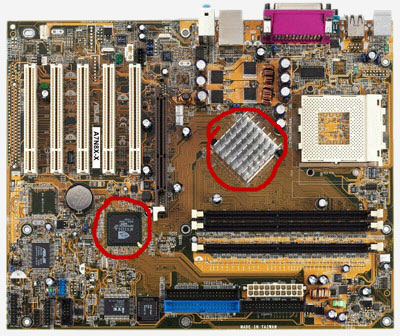
Естественно, на современных моделях материнских плат обе микросхемы могут быть прикрыты достаточно массивными радиаторами, но даже коснувшись поверхности металла Вы можете почувствовать, что он очень горячий, ненормально горячий. Вообще, Вас должна насторожить любая «ненормальность» проявлений.
Например. Все знают, что любые микросхемы работают от напряжения, которое на них подается. А если на микросхему подается ток, то она — греется. Это — логично. Вот и давайте исходить из этого правила.
Если Вы видите, что какой-либо узел в системном блоке чрезмерно греется, это — ненормально (он либо уже сгорел, либо выйдет из строя в скором времени). Также верно и обратное: если по прошествии некоторого времени после запуска компьютера чипсет на материнской плате остается абсолютно холодным, значит он — не работает (напряжение на него не подается).
В этом случае — материнская плата сгорела и ее надо менять. Есть фирмы, компьютерные ремонтные мастерские, где Вам могут успешно перепаять и чипсет, но это — отдельные истории, которые не так часто заканчиваются успешно.
Недавно был у нас нас на работе очередной случай: приношу компьютер в отдел на диагностику, включаю и начинаю трогаить чипы на предмет нагрева. Северный мост через минуту нагревается так, что невозможно притронуться.

Понятно, что плате — капут, но давайте замеряем температуру чипа! Для этого я буду пользоваться мультиметром с функцией термопары. Просто приложим конец пары к поверхности северного моста и подождем, пока показатели прибора стабилизируются.

Примечание: Термопара она же (термоэлектрический преобразователь) — устройство для измерения температуры. По факту — это пара проводников, состоящих из разных материалов, соединенные на одном конце термопары и формирующие часть устройства, которое использует термоэлектрический эффект для измерения температуры.
Посмотрите на фото выше: мультитестер показывает 110 градусов Цельсия! Понятно, что при такой температуре на поверхности компьютерной микросхемы она уже — «мертвая». Предел данного измерителя составляет 230 градусов, так что не стоит использовать его внутри разогретой микроволновки 🙂
Другое дело, что, при некотором везении и практике, нерабочую микросхему всегда можно заменить (при наличии запасной детали) и произвести ремонт материнской платы даже, казалось бы, в самых безнадежных случаях. Но это уже — достаточно специфические вещи и «тонкие материи» 🙂
Для полноты картины, покажу Вам наш тестер с подключенной к нему термопарой. Подключается она через специальный адаптер, идущий в комплекте с прибором. Измеряет контактным и бесконтактным способом, т.е. может достаточно точно показывать температуру в помещении 🙂
Но бывает и так, что перегретому чипу можно продлить «жизнь», причем весьма на длительный период времени. Лично я делаю это двумя способами:
- приклеиванием к чипсету радиатора с использованием специального клея
- подвешиванием возле него небольшого вентилятора
В первом случае я пользовался теплопроводным клеем (термоклеем) «АлСИЛ-5». Как видно из названия, он хотя и клей, но вполне сносно проводит (переносит) тепло с горячего чипа на приклеенный к нему радиатор. Вот как он выглядит:

Единственное для меня неудобство состоит в том, что у нас он не продается и мне приходится заказывать его через Интернет.
Поэтому я предпочитаю второй вариант (использовать навесной вентилятор), который я располагаю непосредственно перед греющейся микросхемой. Вот, к примеру, так:

Естественно это называется «сделай сам», но, как я уже упоминал, позволяет продлить жизнь материнской плате.
Вот пример из практики: на одном из моих домашних компьютеров вследствие перегрева южного моста чипсета перестали работать USB порты (их контроллер находится именно там). После того, как я дотронулся до чипа, я понял что ему — долго не «жить». Он был очень горячим (палец на нем нельзя было держать и нескольких секунд).
Поскольку ничего другого не оставалось, я приспособил к нему внешний вентилятор и решил посмотреть сколько он так протянет? И что Вы думаете? Он вот так работает уже около двух лет! Ну, естественно, что для подключения USB устройств я теперь использую внешнюю PCI плату расширения 🙂
Итак, — второй «симптом» того, что сгорела материнская плата компьютера.
2. После включения компьютер стартует, но тут же отключается и потом не включается вообще. При этом, если прислушаться, можно услышать характерный щелчок или потрескивание. Скорее всего это — короткое замыкание на материнской плате (КЗ). Такое случается, к примеру, если токопроводящие элементы платы в каком-то месте касаются изнутри корпуса системного блока компьютера.
Констатируем печальный факт — сгорела материнская плата. Надо менять.
3. Компьютер не включается или — резко выключается при нагрузке (запуск компьютерной игры, архивирование файлов, кодирование видео и т.д.). Причина может быть в неисправных цепях питания процессора на материнской плате. Либо же — в недостаточном токе, подающемся на нее, тогда это вопрос — к блоку питания компьютера. Но не будем забегать вперед 🙂
Итак, что такое цепи питания процессора (или фазы питпния процессора) и какие функции они выполняют? На современных платах это может выглядеть примерно так:
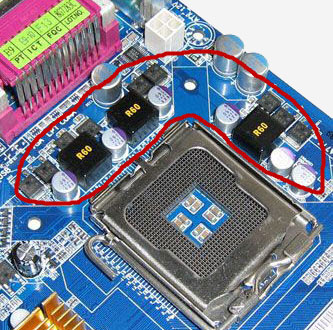
Как подобные элементы выглядят на старых материнских платах можно посмотреть на первой фотографии из нашей предыдущей статьи, которая называется: «Не работает материнская плата».
Если рассматривать упрощенно, то цепь питания процессора состоит из: МОП-транзисторов (МОП — металл, оксид, полупроводник), дросселей и конденсаторов.
Процесс работы схемы выглядит следующим образом: МОП-транзисторы являются переключателями, которые регулируют подачу тока в цепи. Когда на центральный процессор надо подать электрический ток, транзисторы «открываются» и переходят в режим его «пропускания». Затем транзистор «закрывается», препятствуя прохождению электрического тока в цепь и «ждет» до тех пор, пока энергия, накопленная в ней не исчерпается. После этого транзисторы опять переходит в состояние «открытых».
Идем далее: Когда транзистор находится в своем «открытом» состоянии — он подает ток на дроссель. Дроссель является катушкой индуктивности, которая обладает высоким сопротивлением переменному току и малым сопротивлением постоянному. Дроссель регулирует протекание тока и является фильтром от различных наводок и искажений сигнала в электрической цепи.
Затем — дроссель пропускает заряд на конденсаторы цепей питания, которые запасают электрическую энергию и подают ее на центральный процессор.
Давайте для наглядности изобразим весь этот процесс на следующей схеме.
Пример из практики! Что может произойти, если перегреваются какие-то элементы цепи (фазы) питания процессора? Смотрим на фото ниже:

Здесь мы видим, что длительный перегрев привел не только к проблемам с материнской платой (потекшим и вздутым конденсаторам), но и к выгоранию транзисторов питания процессора (на фото они расположены сразу под конденсаторами). Как мы это определили? В данном случае достаточно просто посмотреть на нашу плату с обратной стороны.

Потемневшая область на плате — есть следствие длительного и сильного перегрева ее отдельных элементов. В данном случае — транзисторов.
Конечно, при такой поломке их можно и заменить, но при этом нет никакой уверенности в том, что не вышли из строя другие элементы цепи. И в большинстве случаев мы также констатируем тот факт, что сгорела материнская плата и она подлежит замене.
Совет: для диагностики неисправности, описанной выше, есть один прием. Снимите с процессора систему охлаждения (вентилятор с радиатором), приложите палец к его верхней крышке и включите компьютер. ВНИМАНИЕ! Будьте готовы при резком нагреве быстро убрать руку и выключить компьютер. Если во время тестирования процессор остался холодным то, скорее всего, вышла из строя именно цепь питания процессора.
Не могу не отметить, что причиной сгоревшей материнской платы иногда бывают случаи, которые с трудом поддаются какой-либо классификации, но приводят к тому же результату. Сейчас Вы поймете о чем я 🙂
4. Недавно к нам на «ремонт» из удаленного филиала поступил один компьютер. Привезли в коробке со словами: «Компьютер не включается, посмотрите пожалуйста». Пожалуйста посмотрели, посмеялись 🙂 Вот фото «пациента»:

Насколько я понимаю, мало того что кофе убежал, его еще и заваривали на работающем системном блоке! 🙂 Диагноз — сгорела материнская плата. Причем, как Вы понимаете, проводить тестирование на предмет того, какой же конкретно узел устройства вышел из строя мы даже как-то не стали.
А теперь посмотрите, что бывает, если внутри работающего ноутбука оказывается некоторое количество жидкости:
Источник